AutoCAD MASSPROP komutu
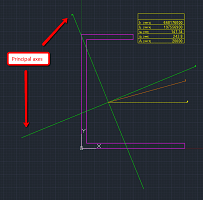
AutoCAD MASSPROP komutu, Autocadde atalet momenti, ağırlık merkezi ve alan nasıl hesaplanır
Massprop özelliğini kullanabilmek için öncelikle kapalı sınırlara sahip bir alan çizmiş olmanız gerekmektedir. Çizdiğiniz şekil dikdörtgen, kare gibi düzgün bir geometriye sahip olmak zorunda değildir. İstediğiniz her çizimin kesit özelliklerine ulaşabilirsiniz. Daha sonra çizdiğimiz bu şekli REGION komutu yardımıyla bir alana çevirmeliyiz. Bunu yapabilmek için region komutunu aktifleştirdikten sonra şekli oluşturan tüm çizgileri seçerek onaylamalısınız. Komutu uyguladıktan sonra şeklin üzerine geldiğinizde bir blok gibi çiziminizin tek parça olduğunu göreceksiniz. Eğer değilse sıkıntı vardır. Tekrar gözden geçirmeniz gerekebilir. Son olarak artık MASSPROP komutunu işleme alabilirsiniz. Komut satırına MASSPROP yazdıktan sonra önceden belirlemiş olduğumuz region çizimi seçip onayladığınızda karşımıza şöyle bir pencere çıkacaktır:
Yukarıda gördüğünüz pencerede, eğer kesit uzunluklarını santimetre (cm) cinsinden çizdiyseniz;
Area: Alan, cm2
Perimeter: Çevre, cm
Bounding box: En dış 4 köşenin koordinatı, cm
Centroid: Ağırlık merkezi koordinatları, cm
Moments of inertia: Kesitin X=0, Y=0 noktasına göre atalet momentleri. (Gerçek atalet momenti değil.) cm4
Product of inertia: Kesitin hacmi ve ağırlık merkezinin ordinata olan uzaklığına bağlı bir değişken. İngilizce detaylı bilgi için buraya tıklayın.
Radii/Radius of gyration: Dönme yarıçapı cm
Principal moments and X-Y directions about centroid: Kesitin ağırlık merkezine göre olan atalet momentleri, cm4
Kesit özelliklerini bu şekilde sonuçlandırabilir ve dilerseniz rapor olarak kaydedebilirsiniz. Rapor olarak kaydetmek için yukarıda gördüğünüz pencerede “Y” yazıp onaylayabilir veya pencereyi kapattıktan sonra karşınıza çıkan YES, NO onay kutucuklarından YES butonunu işaretleyip onaylayabilirsiniz. Size dosya kaydetme konumunu soracak ve .mpr uzantılı bir dosya kaydedecektir. Bu dosyayı “birlikte aç” diyerek, not defteri yardımıyla açabilirsiniz.
Şimdi öğrendiğiniz bu bilgileri pekiştirmenize yarayacak AutoCAD MASSPROP komutu eğitim videomuzu izleyebilirsiniz.
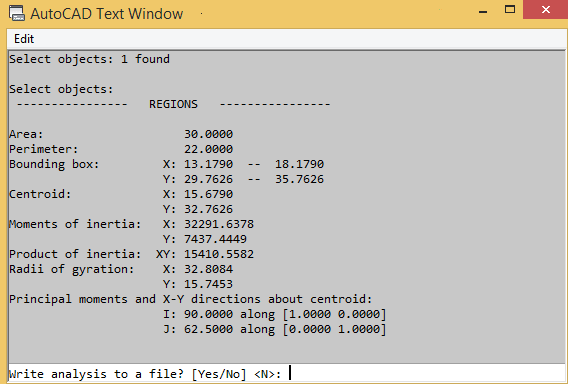
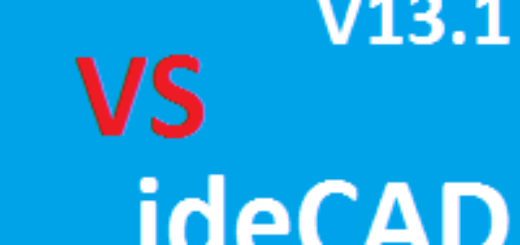


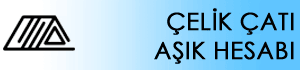
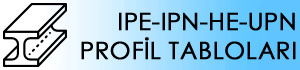
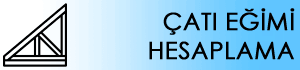






Autocadi gerek inşaat teknolojolieri gibi bölüm okuyanlar gerekse de mimarlık mühendislik okuyanlar için önemli bir program ve emassprop komutunu güzel anlatmışsınız